Giao diện của UltraISO Premium vô cùng đơn giản, bạn sẽ dễ dàng sử dụng ngay từ lần đầu tiên. Ngay lần đầu cài đặt UltraISO Premium sẽ tạo ra trong máy tính của bạn một ổ đĩa ảo để bạn sử dụng mở các file iso khi cần thiết, bạn cũng có thể sử dụng ổ đĩa ảo này để chơi các game bắt buộc phải có đĩa trong ổ.
Việc tạo ra file iso trong UltraISO Premium vô cùng đơn giản, chỉ bằng các thao tác kéo thả thông thường. Vùng làm việc của UltraISO Premium được chia làm 2 vùng chính, vùng phía trên chứa các file sẽ được gộp lại tạo thành file iso của bạn còn vùng phía dưới là các file có trong ổ cứng, bạn có thể kéo các file có từ vùng dưới lên vùng trên.
Khi đã có các dữ liệu mong muốn bạn chỉ cần lưu file .iso đó lại trong máy tính của bạn để sau này sử dụng hoặc ghi ra đĩa để dùng hết sức đơn giản.
UltraISO làm được những gì?
Chắc hẳn không ít lần bạn tự hỏi tại sao một số phần mềm như đĩa Hiren's boot hay đĩa Window khi bạn copy từ đĩa vào ổ cứng thì lại không hoạt động (chính xác thì không boot được nữa) là do khi bạn cop sang ổ cứng với cơ chế cop thông thường thì chức năng boot đó đã bị mất. Để giải quyết vấn đề đó thì bạn cần phải copy dữ liệu trong đĩa ra máy tính dưới dạng file image của CD/DVD đó rồi sau đó có thể sử dụng chức năng ổ đĩa ảo của UltraISO đọc file đó như là máy tính của bạn đang đọc đĩa vậy.
Tạo ổ đĩa ảo dành cho máy tính của bạn, giúp bạn dễ dàng đọc các file image khác
- Tao và chỉnh sửa tập tin ảnh ISO
- Tạo ra các tập tin ảnh ISO từ đĩa CD/DVD
- Hỗ trợ nhiều định dạng đĩa ảnh khác nhau
- Trích xuất tập tin ảnh
- Có thể tệp tin và thư mục trên ảnh đĩa

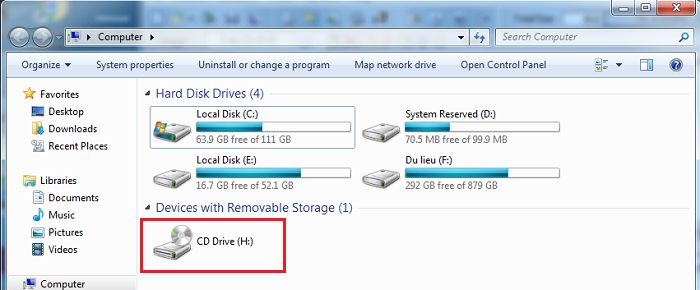
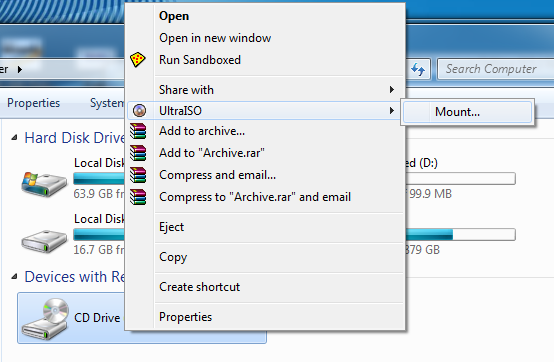
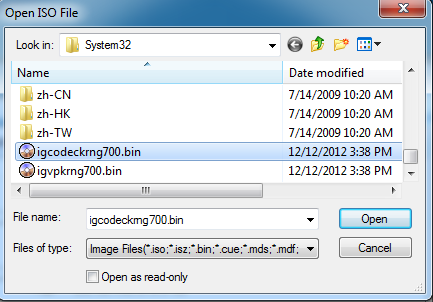
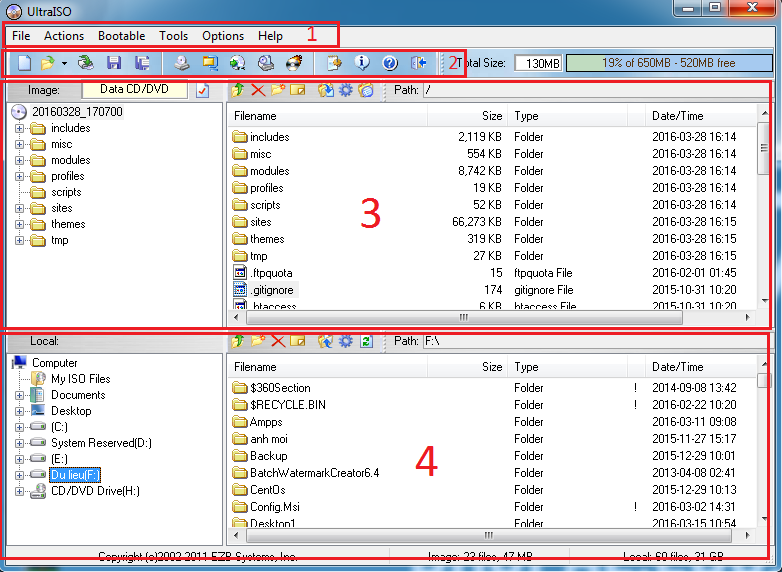





Add comment